Λόγω περιορισμών χρήσης, αδυναμία αναπαραγωγής βίντεο σφάλμα 150 εμφανίζεται, αλλά είναι αυτός ο κύριος λόγος που εμφανίζεται; Πολλά ζητήματα ενδέχεται να ενεργοποιήσουν τον κωδικό σφάλματος που θέλουμε να κοινοποιήσουμε σε αυτό το άρθρο. Επιπλέον, προσθέσαμε πληροφορίες σχετικά με τις πλατφόρμες στις οποίες εμφανίζεται αυτός ο κωδικός σφάλματος και δεν θα περιμένατε αυτό που βρήκαμε. ενδιαφέρεστε να μάθετε περισσότερα; Εάν ναι, ξεκινήστε να διαβάζετε αυτό το άρθρο και μάθετε τον κωδικό σφάλματος και την πιθανή λύση που μπορείτε να χρησιμοποιήσετε για να επιλύσετε το πρόβλημα.
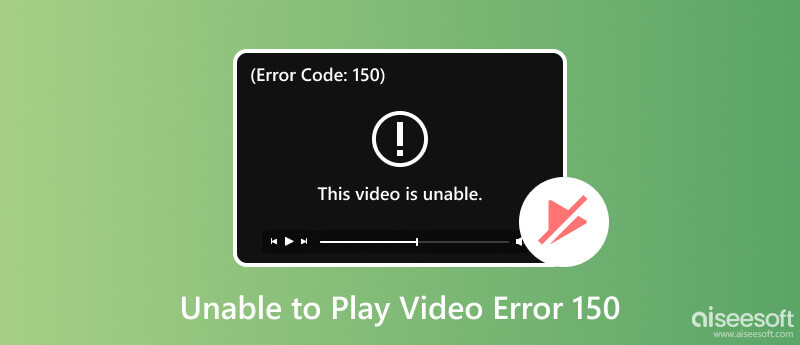
Τι σημαίνει το σφάλμα 150; Ένας γενικός κωδικός σφάλματος μπορεί να εμφανιστεί όταν ένα βίντεο αποτυγχάνει να αναπαραχθεί σε δημοφιλείς ιστότοπους ή πλατφόρμες. Αυτός ο κωδικός σφάλματος συνήθως υποδεικνύει πρόβλημα αναπαραγωγής και μπορεί να προκύψει λόγω πολλών επιπλοκών. Μερικές συνήθεις αιτίες για την αντιμετώπιση του σφάλματος 150 κατά την προσπάθεια αναπαραγωγής ενός βίντεο περιλαμβάνουν:
Τα αρχεία βίντεο έχουν διαφορετικούς τύπους κωδικοποίησης που πολλά λογισμικά αναπαραγωγής ή προγράμματα αναπαραγωγής ιστότοπου δεν υποστηρίζουν. Το πρόγραμμα αναπαραγωγής δεν μπορεί να αποκωδικοποιήσει σωστά το βίντεο που θέλετε να παίξετε, με αποτέλεσμα να προκύψει σφάλμα.
Μια ασταθής σύνδεση στο διαδίκτυο μπορεί να διακόψει τη ροή περιεχομένου βίντεο στο διαδίκτυο. Κάθε βίντεο στον Ιστό χρειάζεται σύνδεση στο Διαδίκτυο για την προσωρινή μνήμη. Ωστόσο, όταν παραμένει πολύ μεγάλο χρονικό διάστημα, ο διακομιστής ή ο ιστότοπος θα εμφανίσει ένα σφάλμα.
Ακόμα κι αν μπορείτε να αναπαράγετε απεριόριστα βίντεο σε ένα πρόγραμμα περιήγησης εύκολα, υπάρχουν ορισμένοι περιορισμοί που προσθέτει ένα πρόγραμμα περιήγησης σε αυτό για να κάνει το βίντεο καλά βελτιστοποιημένο. Υπάρχουν ορισμένοι, αλλά όχι όλοι, συγκεκριμένοι κωδικοποιητές βίντεο και η μορφή που δεν υποστηρίζει που μπορεί να προκαλέσει το σφάλμα 150.
Η διαχείριση ψηφιακών δικαιωμάτων επιβάλλει προστασία στο περιεχόμενο βίντεο, έτσι ώστε οι άλλοι θεατές να μην μπορούν να αποκτήσουν το βίντεο. Το βίντεο θα εμφανίζεται ή θα αναπαράγεται στην οθόνη μόνο εάν οι θεατές πληρούν το συγκεκριμένο πρότυπο που του επιβάλλεται ή τα σωστά στοιχεία DRM.
Μόνο ορισμένα σφάλματα βρίσκονται στο τέλος σας και υπάρχουν φορές που ο διακομιστής της προέλευσης βίντεο είναι ο κύριος λόγος για το πρόβλημα. Ο ιστότοπος που φιλοξενεί το περιεχόμενο ενδέχεται να αντιμετωπίσει τεχνικές δυσκολίες ή προβλήματα από την πλευρά του διακομιστή. Ακόμη και με την αντιμετώπιση προβλημάτων που μπορείτε να κάνετε, εξακολουθείτε να μην μπορείτε να αναπαράγετε το βίντεο.
Δεδομένου ότι το δίκτυο ήταν ένα πρόβλημα για τα βίντεο στο διαδίκτυο, πρέπει να συνδέσετε τη συσκευή σας σε καλύτερο Διαδίκτυο και να ανανεώσετε τη σελίδα για να διορθώσετε το σφάλμα ή το σφάλμα. Επομένως, για να αποφύγετε σφάλματα κατά τη ροή βίντεο στο διαδίκτυο, κάντε αυτό πρώτα. Μεταβείτε στις Ρυθμίσεις ή στις Προτιμήσεις και βρείτε την Ασύρματη Σύνδεση. Επιλέξτε Προσθήκη δικτύου για να προσθέσετε τη σύνδεση στο Διαδίκτυο με μη αυτόματο τρόπο ή μπορείτε να επιλέξετε από τη λίστα που εμφανίζεται, να εισαγάγετε τον κωδικό πρόσβασης εάν απαιτείται και θα συνδεθεί. Δοκιμάστε να ανανεώσετε τη σελίδα για να δείτε αν το σφάλμα θα εμφανιστεί ξανά.
Δεδομένου ότι αυτά είναι δεδομένα, τα cookie και η προσωρινή μνήμη συγκεντρώνονται από το πρόγραμμα περιήγησης ιστού, συμβάλλοντας σε ορισμένα σφάλματα αναπαραγωγής βίντεο. Η διαγραφή του μπορεί να σας βοηθήσει να κάνετε το πρόγραμμα περιήγησης να λειτουργεί με λιγότερα σφάλματα. Για να το κάνετε, κάντε κλικ στις τρεις τελείες στο επάνω μέρος της οθόνης του προγράμματος περιήγησής σας, κάντε κλικ στην επιλογή Περισσότερα και επιλέξτε Εκκαθάριση cookies και προσωρινής μνήμης. Ορίστε τη μακροζωία των δεδομένων που θέλετε να καταργήσετε και κάντε κλικ στο Clear Cache για να τα αφαιρέσετε.
Το παλαιότερο πρόγραμμα περιήγησης δεν μπορούσε να αναπαράγει ένα νεότερο κωδικοποιημένο βίντεο επειδή δεν είχε ενσωματωμένο κωδικοποιητή. Παρόλο που το πρόγραμμα περιήγησης είναι μια ικανή εφαρμογή λογισμικού που σας επιτρέπει να έχετε πρόσβαση και να προβάλετε βίντεο, μπορεί να είναι ελαττωματικό. Γι' αυτό πρέπει να ενημερώσετε το λογισμικό στην πιο πρόσφατη έκδοση, διαφορετικά μπορείτε να το χρησιμοποιήσετε. Συνήθως, υπάρχει ένα πλαίσιο ειδοποίησης που θα εμφανιστεί στο πρόγραμμα περιήγησής σας και θα σας ζητήσει να το ενημερώσετε. Κάντε κλικ στην ειδοποίηση. Συνεχίστε με την εγκατάσταση της πιο πρόσφατης έκδοσης του προγράμματος περιήγησης για να το ενημερώσετε ή μπορείτε να αναζητήσετε το όνομα ενός προγράμματος περιήγησης τρίτου κατασκευαστή για να εγκαταστήσετε ένα νεότερο.
Σφάλμα 150 Δεν είναι δυνατή η αναπαραγωγή βίντεο που εξακολουθεί να εμφανίζεται κατά την αναπαραγωγή ενός βίντεο σε πρόγραμμα περιήγησης; Στη συνέχεια, δοκιμάστε να χρησιμοποιήσετε την κατάσταση ανώνυμης περιήγησης, καθώς δεν θα αποθηκεύει cookies και άλλα δεδομένα ιστότοπου. γι' αυτό μπορεί να συνέβη αυτό. Συνήθως, μπορείτε να πατήσετε Control + Shift + N για να ανοίξετε αυτήν τη λειτουργία στο πρόγραμμα περιήγησής σας.
Οι επεκτάσεις και τα πρόσθετα μπορεί να είναι ο λόγος που συμβαίνει ένα σφάλμα στο τέλος σας. Η διαγραφή ή η απενεργοποίησή τους μπορεί να σας βοηθήσει να διορθώσετε το σφάλμα. Μπορείτε να κάνετε κλικ στο εικονίδιο που μοιάζει με παζλ στο επάνω μέρος του προγράμματος περιήγησής σας, να κάνετε κλικ στις τρεις τελείες και να επιλέξετε Κατάργηση από το πρόγραμμα περιήγησης για να το διαγράψετε.
Όταν εμφανίζεται το σφάλμα 150 κατά την αναπαραγωγή μιας ταινίας στο προεπιλεγμένο πρόγραμμα αναπαραγωγής βίντεο, η συσκευή αναπαραγωγής ενδέχεται να έχει πρόβλημα, επομένως θα χρειαστείτε το Aiseesoft Blu-ray Player. Είναι ένα αποκλειστικό πρόγραμμα αναπαραγωγής βίντεο που θα πρέπει να χρησιμοποιήσετε για την αναπαραγωγή βίντεο υψηλής ποιότητας χωρίς να αντιμετωπίσετε σφάλματα ή καθυστερήσεις. Αν και δεν θα διορθώσει το πρόβλημα του προεπιλεγμένου προγράμματος αναπαραγωγής βίντεο, μπορεί να χρησιμοποιηθεί για να διορθώσει το πρόβλημά σας κατά την αναπαραγωγή βίντεο και την απόλαυση της παρακολούθησης με ευκολία. Όταν χρειάζεται να έχετε έναν καλύτερο παίκτη, μπορείτε να το αποκτήσετε και να ακολουθήσετε τις οδηγίες που αναφέρονται παρακάτω.
100% ασφαλής. Χωρίς διαφημίσεις.
100% ασφαλής. Χωρίς διαφημίσεις.
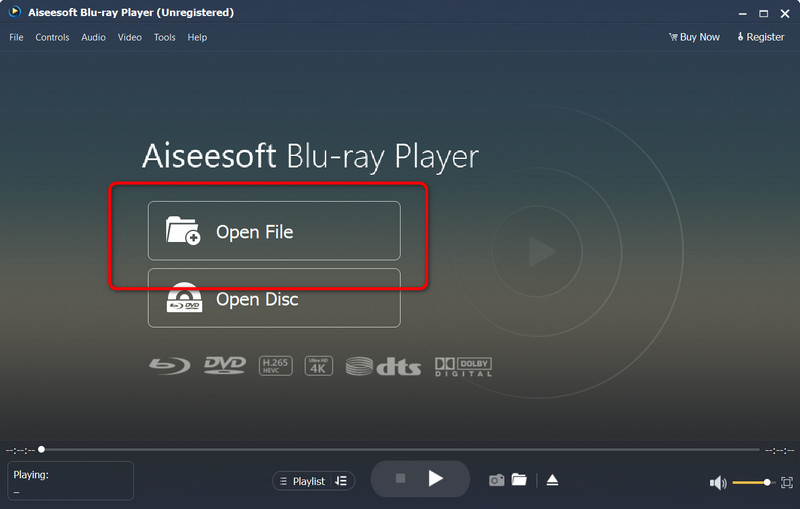
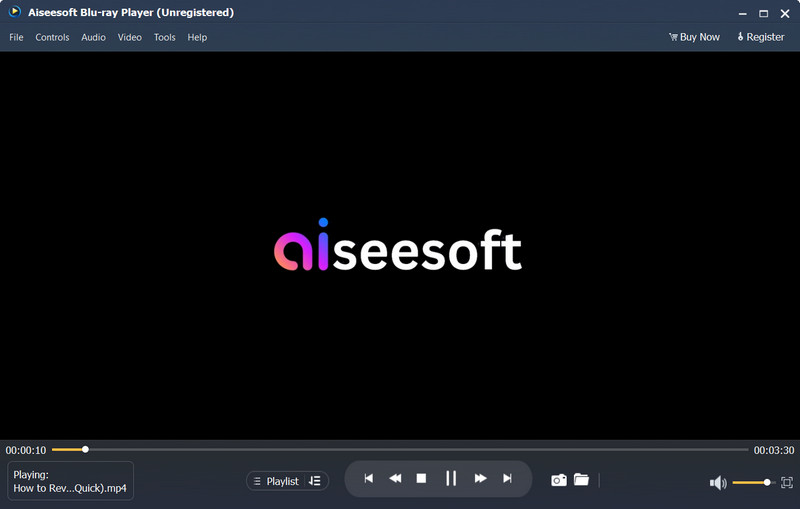
Επισκευή βίντεο Aiseesoft είναι ένα πλήρες λογισμικό επισκευής βίντεο που μπορείτε να κατεβάσετε στον υπολογιστή σας για να διορθώσετε κοινά και ασυνήθιστα προβλήματα που μπορεί να συμβούν στο αρχείο βίντεο σας. Πραγματικά, θα χρειαστείτε λογισμικό όπως αυτό για να διορθώσετε άμεσα προβλήματα όπως η καταστροφή βίντεο. Με τον προηγμένο αλγόριθμο, η εφαρμογή μπορεί εύκολα να προσδιορίσει το κύριο πρόβλημα του μεταφορτωμένου αρχείου βίντεο και να διορθώσει τα προβλήματά του. Έτσι, εάν θέλετε να το δοκιμάσετε, παρέχουμε ένα πλήρες σεμινάριο για το πώς να το χρησιμοποιήσετε και μπορείτε να το ακολουθήσετε παρακάτω.
100% ασφαλής. Χωρίς διαφημίσεις.
100% ασφαλής. Χωρίς διαφημίσεις.
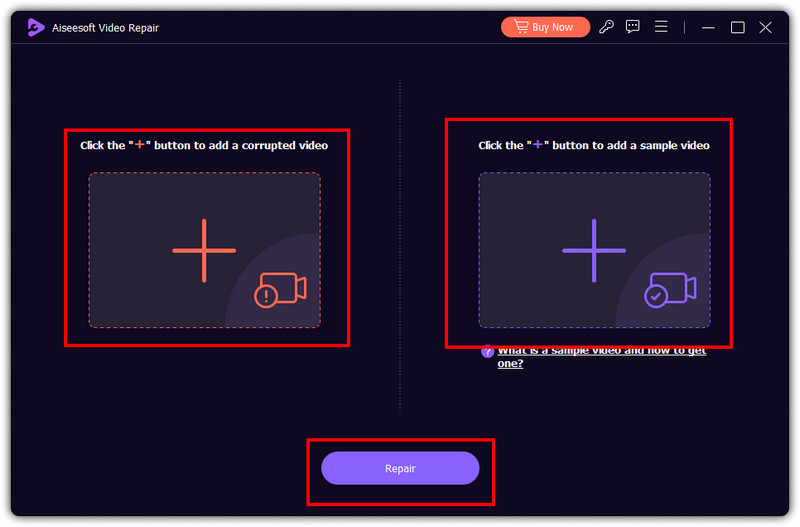
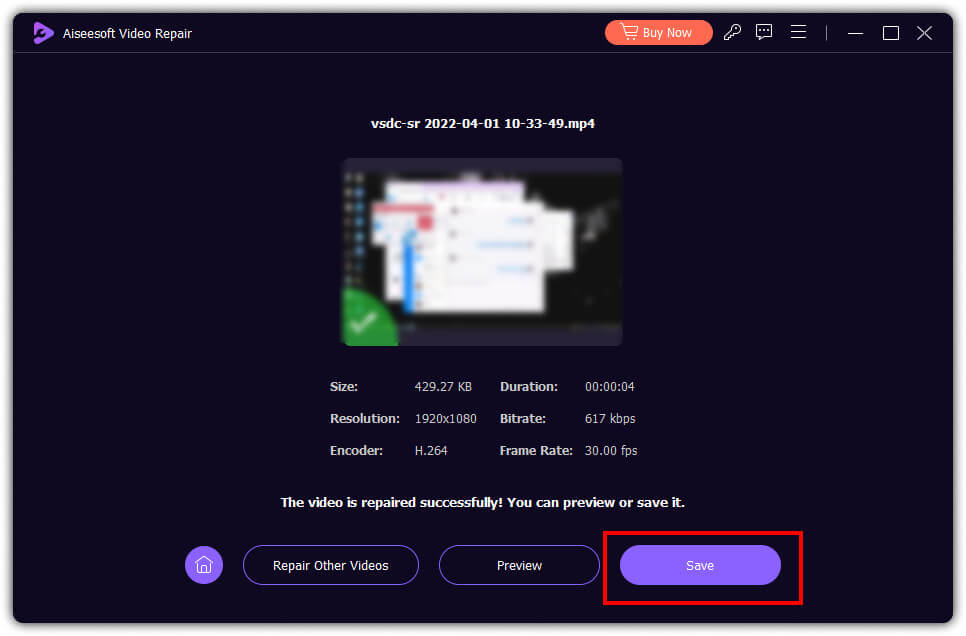
Εκτός από τα δεδομένα αρχείων βίντεο και τη συσκευή αναπαραγωγής, η συσκευή σας μπορεί να είναι ελαττωματική. Ενδέχεται να προκύψουν περιπτώσεις όπου το υλικό σας έχει πρόβλημα με την απόδοση ενός αρχείου βίντεο λόγω της μορφής, της ανάλυσης, του μεγέθους και πολλών άλλων. Επομένως, εάν συμβεί αυτό, μπορείτε να αντιμετωπίσετε προβλήματα στη συσκευή σας για να δείτε το κύριο πρόβλημα στο υλικό σας ή εάν χρειάζεται μόνο ενημέρωση.
Γιατί τα βίντεο δεν λειτουργούν στις Παρουσιάσεις Google;
Συνήθως τα βίντεο δεν λειτουργούν στις Παρουσιάσεις Google λόγω μη συμβατών μορφών βίντεο, μεγάλου μεγέθους αρχείου βίντεο και αργής σύνδεσης στο διαδίκτυο.
Γιατί δεν είναι δυνατή η αναπαραγωγή ορισμένων βίντεο;
Τα βίντεο είναι επιρρεπή σε ζημιά και καταστροφή, επομένως πρέπει να κρατήσετε ένα εφεδρικό από αυτά αποθηκευμένα στη μονάδα δίσκου ή στην υπηρεσία cloud σε περίπτωση που το χρειαστείτε. Εάν αντιμετωπίζετε βίντεο που δεν αναπαράγονται στο iPhone σας, γι' αυτό μπορεί να συμβαίνει.
Τι σημαίνει το άγνωστο σφάλμα 150 του YouTube;
Το σφάλμα Ube 150 συμβαίνει συνήθως όταν ένα βίντεο που είναι ενσωματωμένο στην πλατφόρμα έχει απενεργοποιηθεί. Συμβαίνει για διάφορους λόγους: απενεργοποίηση καναλιού, παρουσία πύλης ηλικίας, διακοπή λειτουργίας διακομιστή, πτώση του API, αλλαγή μορφής URL και αποκλεισμός τρίτου μέρους.
Συμβαίνει συνήθως το σφάλμα 150;
Ανάλογα με την περίπτωση, το σφάλμα 150 μπορεί να συμβεί στη συσκευή σας λόγω διαφορετικών αναφερόμενων περιστάσεων. Επίσης, Σφάλμα 7 στο iTunes μπορεί να συμβεί για όσους έχουν εγκαταστήσει το iTunes στα Windows τους. Η διόρθωση αυτού του σφάλματος είναι σημαντική, επομένως δημιουργήσαμε αυτό το άρθρο για εσάς.
Γιατί βλέπω το σφάλμα 150 σε ορισμένους ιστότοπους ροής;
Αυτό το σφάλμα μπορεί να εμφανιστεί κατά τη ροή λόγω προβλημάτων δικτύου, προβλημάτων διακομιστή, περιορισμών περιεχομένου και περιορισμών DRM.
Συμπέρασμα
Τι είναι το σφάλμα 150? Μέσω αυτού του άρθρου, παρουσιάσαμε πολύτιμες πληροφορίες που επισημαίνουν τα σφάλματα και τους τρόπους που μπορείτε να κάνετε για να τα διορθώσετε. Ελπίζουμε αυτό το άρθρο να σας βοηθήσει και καλύτερα να το μοιραστείτε με άλλους που αντιμετωπίζουν το ίδιο σφάλμα που έχουμε γράψει εδώ.

Διορθώστε το σύστημά σας iOS στο φυσιολογικό σε διάφορα ζητήματα, όπως κολλήστε στη λειτουργία DFU, τη λειτουργία ανάκτησης, τη λειτουργία ακουστικών, το λογότυπο της Apple κ.λπ. στο κανονικό χωρίς απώλεια δεδομένων.
100% ασφαλής. Χωρίς διαφημίσεις.
100% ασφαλής. Χωρίς διαφημίσεις.